Szeretné átalakítani Fire tabletjét okos asszisztenssé? Az Amazon Show módját használva a tablet Echo Show-szerű kéz nélküli hubbá válik. Ez az útmutató ismerteti a beállítási lépéseket, bemutatja a fő funkciókat, és hasznos tippeket ad, hogy a legtöbbet hozza ki a Show módból.

Mi a Fire tablet Show módja?
A Show mód egy funkció néhány Fire tableten, amely átalakítja a készüléket okos kijelzővé. Bekapcsolásakor a tablet felülete Echo Show-szerű lesz, és kéz nélküli hozzáférést biztosít Alexához. Ez a mód lehetővé teszi a tablet zökkenőmentes integrálását az okosotthon ökoszisztémába, vizuális és hangalapú visszajelzéseket biztosítva a kérésekre, hogy a legtöbbet hozza ki a tabletből.
A Show mód különösen hasznos azok számára, akik Alexa funkcióit szeretnék élvezni további eszközök befektetése nélkül. A Fire tablet képes kijelezni az időjárás-előrejelzést, megjeleníteni a naptári eseményeket, videókat közvetíteni és lépésről lépésre szóló recepteket kéz nélkül biztosítani.
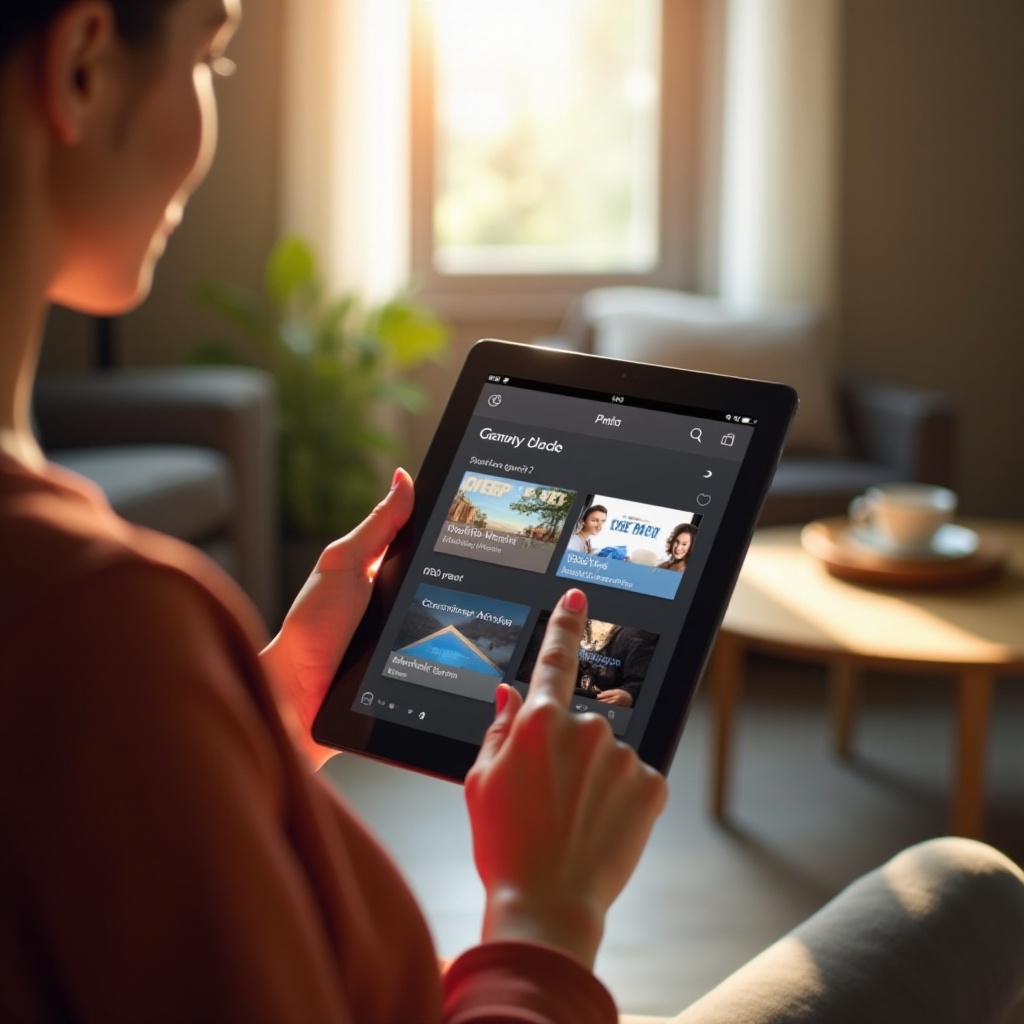
Hogyan állítsuk be a Show módot a Fire tableten
Egyszerűen beállítható a Show mód a Fire tableten. Az alábbi lépések segítenek eszközét okos asszisztenssé varázsolni:
-
Ellenőrizze az eszköz kompatibilitását: Győződjön meg róla, hogy Fire tabletje támogatja a Show módot. Ez a funkció a Fire HD 8 és Fire HD 10 (a 7. generációs modellek után) elérhető.
-
Frissítse a szoftvert: Látogasson el a Beállítások > Eszköz opciók > Rendszerfrissítések menüpontba, és ellenőrizze, hogy a legújabb szoftververzió fut-e.
-
Engedélyezze a Show módot:
- A beállítások használatával:
- Nyissa meg a Fire tablet beállításait.
- Görgessen le és válassza ki a „Show mód” lehetőséget.
-
Kapcsolja be a kapcsolót a Show mód engedélyezéséhez.
-
A gyorsműveleti menü használatával:
- Húzza le az ujját a képernyő tetejéről a gyorsbeállítások menü megnyitásához.
-
Koppintson a „Show mód” ikonra a gyors engedélyezéshez.
-
Testreszabás:
- Háttér: Nyomja hosszan a kezdőképernyőt, és válasszon különböző hátterek közül a háttér testreszabásához.
-
Rutinkezelés: Állítson be rutint az Alexa alkalmazásban a napi feladatok automatizálásához. Nyissa meg az Alexa alkalmazást, menjen a rutinokhoz, és testreszabja a triggert és a műveleteket.
-
Felállítás és elhelyezés:
- Fontolja meg egy tabletállvány vagy rögzítő kiegészítő használatát, hogy a tabletet a kéz nélküli használathoz legmegfelelőbb helyen helyezze el.
E lépések befejezésével az eszköz teljes mértékben működik a Show módban.
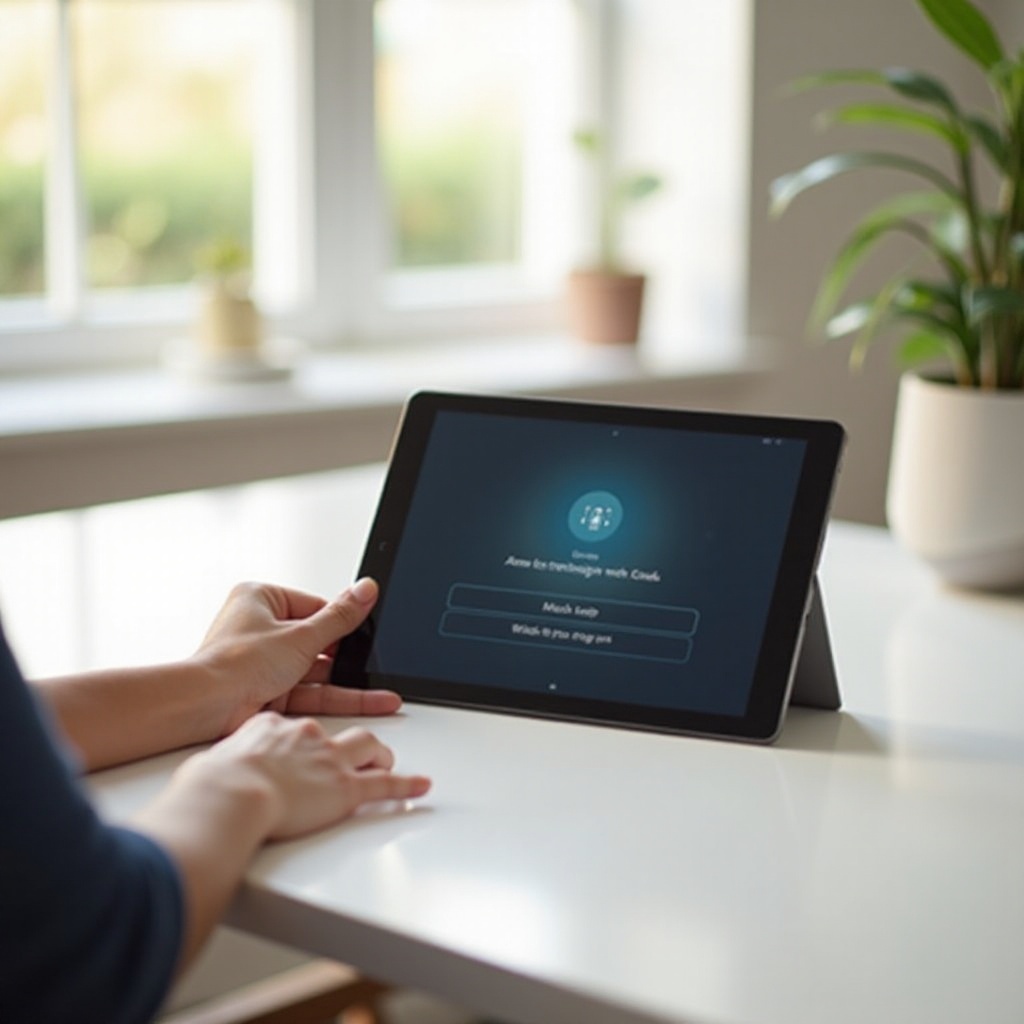
A Show mód fő funkciói
A Fire tablet Show módja több kulcsfontosságú funkcióval bővül, amelyek fokozzák annak képességeit:
- Látási és hallási segítség:
-
A Show mód bekapcsolásakor kérdéseket tehet fel Alexának, vizuális és hallási válaszokat kapva. Ez hasznos a feladatoknál, mint az időjárás ellenőrzése, naptári események, stb.
-
Médiafogyasztás:
-
Videókat közvetíthet közvetlenül az Amazon Prime Video, a Netflix, a YouTube és más platformokról.
-
Okosotthon vezérlés:
-
Hangparancsokat használva vezérelheti az okosotthon eszközeit, például a lámpákat, a termosztátokat, a kamerákat. Alexa közvetlenül megjeleníti az állapotokat és opciókat a tablet képernyőjén.
-
Kéz nélküli videohívás:
-
Használja ki a Drop-In funkciót, vagy kezdeményezzen videohívásokat más Alexa-kompatibilis eszközökhöz és az Alexa alkalmazásba. Ez különösen hasznos a család és barátok eléréséhez.
-
Interaktív tartalom:
-
Hozzáférés főzőreceptekhez, hírösszefoglalókhoz és akár játékokhoz is. Alexa lépésről lépésre vizualizációt biztosít, hogy ezek a feladatok szórakoztatóbbak legyenek.
E funkciók megértésével a napi tevékenységek egyszerűsítésére és élvezetre tehet szert a Show mód használatával.
Tippek és trükkök a Show mód élményének javítása érdekében
Ezekkel a tippekkel és trükkökkel a legtöbbet hozhatja ki a Show módból:
- Hangfelismerés optimalizálása:
-
Helyezze a tabletet egy olyan helyre, ahol tisztán hallhatja a hangját, és minimalizálja a háttérzajt, hogy Alexa könnyebben reagálhasson.
-
Rutinkezelés testreszabása:
-
Állítson be személyre szabott rutinokat a napi feladatok automatizálásához. Például, készítsen „jó reggelt” rutint, hogy bekapcsolja a fényeket, felolvassa a naptári eseményeket, és közlekedési információkat nyújtson.
-
Tartalom rotáció:
-
Használja a Show mód beállításait az információk testreszabására. Mutogasson képeket, időjárás előrejelzéseket, trendi témákat.
-
Képernyő fényerejének beállítása:
-
Állítsa be a képernyő fényerejét manuálisan vagy hagyja automatikusra, hogy ezzel életben tartsa a telepet, miközben különféle fényviszonyok között biztosítja a láthatóságot.
-
Show mód használata töltés alatt:
-
Helyezze a tabletet egy állványra, hogy a Show mód aktív maradjon, és a készüléket folyamatosan használhassa.
Ezek a tippek lehetővé teszik, hogy a Show mód élményét személyes igényeihez és preferenciáihoz igazítsa, és a Fire tabletjét még hatékonyabbá tegye.
Következtetés
A Fire tablet Show módja nagyszerű módja annak, hogy a készülék potenciálját maximálisan kihasználva szerves részévé váljon a okos otthoni beállítást. Egyszerű beállításával, nagyszerű funkcióival és hasznos tippjeivel könnyedén javíthatja digitális életmódját.
Gyakran Ismételt Kérdések
Hogyan kapcsolhatom be a Show módot a Fire tableten?
Húzza le az ujját a képernyő tetejéről, és koppintson a Show mód ikonra a gyorsbeállítások menüben a Show mód bekapcsolásához. Beállításokban is kiválaszthatja a Show módot, és bekapcsolhatja a kapcsolót.
Használhatom a Show módot az otthonomban található egyéb Alexa eszközökkel?
Igen, a Show mód zökkenőmentesen együttműködik más Alexa eszközökkel, lehetővé téve a smart home eszközök vezérlését, bejelentések létrehozását és az egyéb Alexa-kompatibilis eszközökre való becsekkolást.
Hogyan hárítsuk el az általános problémákat a Show móddal kapcsolatban?
Ha problémák merülnek fel a Show móddal, indítsa újra a Fire tabletet, ellenőrizze, hogy a legújabb szoftverfrissítések alkalmazottak-e, és ellenőrizze a Wi-Fi kapcsolatot. Ha a probléma továbbra is fennáll, kérjük, forduljon az eszköz súgórészéhez vagy az Amazon ügyfélszolgálatához további támogatásért.

